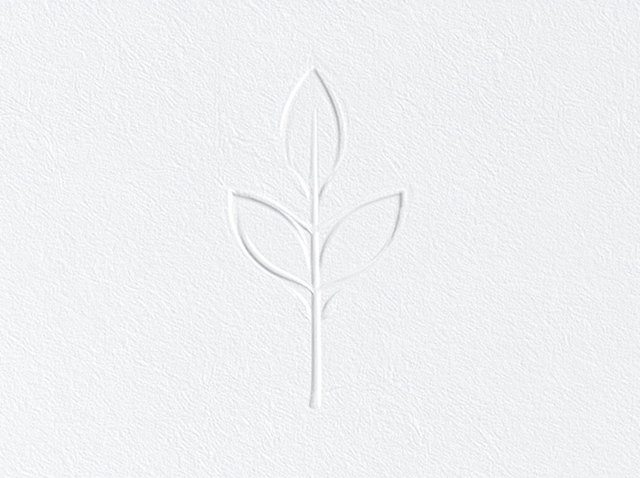テキストの拡張子とは?種類・特徴からトラブルシューティングまで徹底解説
kaneko
みなさん、こんにちは。
コンピュータで作業をしていると、様々な種類のファイルに出会うことでしょう。
「.txt」「.jpg」「.pdf」… これらのファイル名の末尾に付いている記号と文字列は「拡張子」と呼ばれ、ファイルの種類や性質を示す重要な情報です。
拡張子を正しく理解することで、ファイルの管理がよりスムーズになり、トラブルを回避することもできます。
今回は、テキストファイルに焦点を当て、その種類、扱い方、そしてトラブルシューティングについてご紹介します。
目 次
テキストの拡張子の種類と特徴
-
テキストファイルの種類
テキストファイルは、文字情報だけを記録したファイルです。
最も基本的なファイル形式であり、様々なアプリケーションで扱うことができます。
代表的なテキストファイルには、下記のものがあります。-
プレーンテキストファイル(.txt)
-
リッチテキストファイル(.rtf)
-
HTMLファイル(.html, .htm)
-
PDFファイル(.pdf)
-
CSVファイル(.csv)など
これらのファイルは、メモ帳やワードパッドなどのシンプルなテキストエディタで作成・編集できるものから、高度な書式設定が可能なものまで、多様な種類があります。
-
-
各テキストファイルの特徴
.txt(プレーンテキストファイル)
最もシンプルなテキストファイル形式です。
文字コード(例:UTF-8、Shift-JIS)によって文字の表示が変わる可能性があります。
書式設定はほとんどありません。.rtf(リッチテキストファイル)
プレーンテキストファイルよりも高度な書式設定が可能です。
フォント、文字サイズ、色、段落の配置などを指定できます。
ただし、.docxファイルなどとは異なり、複雑なレイアウトには対応していません。.html, .htm(HTMLファイル)
Webページを作成するためのマークアップ言語(HTML)で記述されたファイルです。
Webブラウザで表示されます。
テキストだけでなく、画像や動画などのコンテンツも埋め込むことができます。.pdf(PDFファイル)
Adobe社が開発したファイル形式で、文書のレイアウトや書式設定を保持したまま、様々なプラットフォームで表示・印刷できます。
編集は専用のソフトウェアが必要な場合が多いです。.csv(CSVファイル)
カンマ区切り値ファイルです。
表計算ソフトなどで扱うデータの保存によく使用されます。
カンマで区切られた値が、それぞれセルに対応します。 -
テキストファイルの選び方
使用する用途によって、適切なテキストファイル形式を選択することが重要です。
例えば、単純なメモを残したい場合は.txtファイル、Webページを作成する場合は.htmlファイル、表計算データの保存には.csvファイルが適しています。
複雑な書式設定が必要な場合は.rtfファイルや.docxファイルなどを検討しましょう。
必要に応じて、ファイル形式を変換するツールも利用できます。
テキストファイルの扱い方
-
テキストファイルの作成方法
テキストファイルの作成方法は、使用するアプリケーションによって異なります。
メモ帳やワードパッドなどのシンプルなテキストエディタであれば、新規ファイルを作成し、文字を入力して保存するだけで作成できます。
Microsoft Wordなどのワープロソフトでも作成できますが、保存形式を.txtまたは.rtfなどに指定する必要があります。
-
テキストファイルの編集方法
テキストファイルの編集も、使用するアプリケーションによって異なります。
シンプルなテキストエディタでは、テキストの追加、削除、置換などが行えます。
ワープロソフトでは、より高度な編集機能(フォント変更、段落調整など)を利用できます。編集後、必ず保存することを忘れないようにしましょう。
-
テキストファイルの保存方法
テキストファイルの保存方法は、ファイル名と保存場所、ファイル形式の指定が重要です。
ファイル名は分かりやすい名前にし、保存場所は整理されたフォルダにしましょう。
ファイル形式は、使用するアプリケーションや目的に合わせて適切な拡張子(.txt、.rtf、.htmlなど)を選択してください。
通常、テキストファイルの文字コードは、UTF-8を使用するのが一般的です。Webや多くのアプリケーションで標準的に採用されています。
なお、印刷現場ではExcelで作成された名簿などをInDesignに取り込む際、特殊な人名漢字を正確に扱うため、Excelが出力するUnicodeテキスト(UTF-16)形式を使用するケースもあります。
テキストファイルのトラブルシューティング
-
ファイルが開けない場合
ファイルが開けない原因として、ファイルが破損している、対応するアプリケーションがインストールされていない、ファイル形式が間違っているなどが考えられます。
まず、ファイルの拡張子を確認し、正しいアプリケーションで開こうとしてみてください。
それでも開けない場合は、ファイルの破損を疑い、バックアップがあればそれを利用しましょう。 -
文字化けが発生した場合
文字化けは、ファイルの文字コードと表示するアプリケーションの文字コードが一致していないことが原因です。
メモ帳などのテキストエディタでは、文字コードを変更して表示を試みることができます。
ワープロソフトなどでも文字コードの設定を変更できる場合があるので、確認してみましょう。 -
ファイルが壊れている場合
ファイルが壊れている場合、データの復旧は困難な場合があります。
データのバックアップを取っておくことが重要です。バックアップがない場合は、データ復旧ソフトを試してみることもできますが、必ずしも復旧できるとは限りません。
まとめ
テキストファイルは、コンピュータ上で最も基本的なファイル形式の1つであり、様々な用途で使用されます。
それぞれのファイル形式の特徴を理解し、適切な扱い方をすることで、作業効率の向上とトラブルの回避につながります。
ファイルのバックアップは、データ損失を防ぐために非常に重要です。
また、不明なファイルを開く際には注意し、セキュリティソフトなどを活用して安全に作業を行うことを心がけましょう。
拡張子の理解は、コンピュータリテラシー向上に繋がる重要なステップです。
私たちはお客様のビジョンを実現するために、安価な印刷、高品質な印刷、オンデマンド印刷、オフセット印刷などお客様に合った提案をさせて頂きます。
印刷物はもとより「デザインはよくわからない」という方もご安心ください。
ご要望に沿ったプランをご提案させていただきます。
制作からきめ細かいサポートを含めた幅広い印刷サービスをご提供します。
東京都千代田区を中心に都内全域で「印刷」のことなら、フジプランズへお任せください。
お問い合わせは、
お電話またはメールにて承ります!
お電話の場合はこちら:
03-5226-2601
メールの場合はこちら:
お問合せ専用フォーム
サービスメニューについてはこちら:
サービス内容